Jedwali la yaliyomo
Mafunzo yanaeleza jinsi ya kuunganisha kiungo katika Excel kwa kutumia mbinu 3 tofauti. Utajifunza jinsi ya kuingiza, kubadilisha na kuondoa viungo kwenye laha zako za kazi na sasa kurekebisha viungo visivyofanya kazi.
Viungo vya kuunganisha hutumika sana kwenye Mtandao ili kuvinjari kati ya tovuti. Katika laha zako za Excel, unaweza kuunda viungo kama hivyo kwa urahisi. Kwa kuongeza, unaweza kuingiza hyperlink kwenda kwenye seli nyingine, karatasi au kitabu cha kazi, kufungua faili mpya ya Excel au kuunda ujumbe wa barua pepe. Mafunzo haya yanatoa mwongozo wa kina wa jinsi ya kufanya hivi katika Excel 2016, 2013, 2010 na matoleo ya awali.
Kiungo katika Excel ni nini
Kiungo cha Excel ni rejeleo la eneo mahususi, hati au ukurasa wa wavuti ambao mtumiaji anaweza kurukia kwa kubofya kiungo.
Microsoft Excel hukuwezesha kuunda viungo kwa madhumuni mengi tofauti ikiwa ni pamoja na:
- Kwenda eneo fulani ndani ya kitabu cha kazi cha sasa
- Kufungua hati nyingine au kufika mahali maalum katika hati hiyo, k.m. laha katika faili ya Excel au alamisho katika hati ya Neno.
- Kuelekeza kwenye ukurasa wa wavuti kwenye Mtandao au Intranet
- Kuunda faili mpya ya Excel
- Kutuma barua pepe kwa anwani maalum
Viungo vya Hyperlink katika Excel vinatambulika kwa urahisi - kwa ujumla haya ni maandishi yaliyoangaziwa katika bluu iliyopigiwa mstari kama inavyoonyeshwa kwenye picha ya skrini iliyo hapa chini.
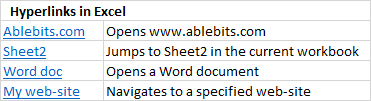
Viungo kabisa na jamaa katikaKiungo kutoka kwa menyu ya muktadha.
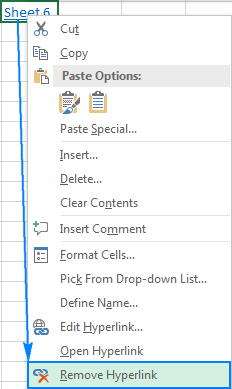
Hii itaondoa kiungo kinachoweza kubofya, lakini weka maandishi ya kiungo kwenye kisanduku. Ili kufuta maandishi ya kiungo pia, bofya kisanduku kulia, kisha ubofye Futa Yaliyomo .
Kidokezo. Ili kuondoa viungo vyote au vilivyochaguliwa kwa wakati mmoja, tumia kipengele cha Bandika Maalum kama inavyoonyeshwa katika Jinsi ya kuondoa viungo vingi katika Excel.
Vidokezo vya kutumia viungo katika Excel
Kwa kuwa sasa unajua jinsi ya kuunda, kubadilisha na kuondoa viungo katika Excel, unaweza kutaka kujifunza vidokezo kadhaa muhimu vya kufanya kazi na viungo kwa ufanisi zaidi.
Jinsi ya kuchagua kisanduku kilicho na kiungo
Kwa chaguo-msingi, kubofya kisanduku kilicho na kiungo kinakupeleka kwenye lengwa la kiungo, yaani hati lengwa au ukurasa wa wavuti. Ili kuchagua kisanduku bila kuruka hadi eneo la kiungo, bofya kisanduku na ushikilie kitufe cha kipanya hadi kielekezi kigeuke kuwa msalaba (kishale cha uteuzi wa Excel)  , kisha uachilie kitufe.
, kisha uachilie kitufe.
Ikiwa kiungo kikuu inachukua sehemu tu ya kisanduku (yaani, ikiwa kisanduku chako ni pana kuliko maandishi ya kiungo), sogeza kiashiria cha kipanya juu ya nafasi nyeupe, na mara tu kinapobadilika kutoka kwa mkono unaoelekeza hadi msalaba, bofya kisanduku:

Njia moja zaidi ya kuchagua kisanduku bila kufungua kiungo ni kuchagua kisanduku cha jirani, na kutumia vitufe vya vishale kufika kwenye kisanduku cha kiungo.
Jinsi ya kutoa a. anwani ya wavuti (URL) kutoka kwa kiungo cha Excel
Kuna mbilinjia za kutoa URL kutoka kwa kiungo katika Excel: kwa mikono na kwa utaratibu.
Nyoa URL kutoka kwa kiungo wewe mwenyewe
Ikiwa una viungo vichache tu, unaweza kutoa mifikio yao kwa haraka kwa kufuata hatua hizi rahisi:
- Chagua kisanduku kilicho na kiungo.
- Fungua kidirisha cha Hariri Hyperlink kwa kubofya Ctrl + K , au ubofye kiungo-kulia na kisha ubofye Hariri kiungo… .
- Katika uga wa Anwani , chagua URL na ubofye Ctrl + C ili kuinakili.
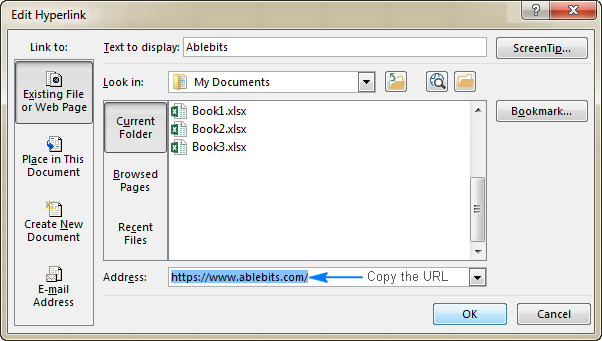
Nyoa URL nyingi kwa kutumia VBA
Ikiwa una viungo vingi katika lahakazi zako za Excel, kutoa kila URL mwenyewe itakuwa ni kupoteza muda. Jumla ifuatayo inaweza kuharakisha mchakato kwa kutoa anwani kutoka viungo vyote kwenye laha ya sasa kiotomatiki:
Sub ExtractHL() Dim HL Kama Hyperlink Dim OverwriteAll As Boolean OverwriteAll = Si Kweli Kwa Kila HL Katika ActiveSheet. Viungo Ikiwa Si Batilisha Vyote Kisha Ikiwa HL.Range.Offset(0, 1).Thamani "" Kisha Ikiwa MsgBox( "Seli moja au zaidi ya lengwa si tupu. Je, unataka kubatilisha seli zote?" , vbOKCancel, "Target seli si tupu" ) = vbCancel Kisha Toka Kwa Mengine OverwriteAll = Kweli Mwisho Ikiwa Mwisho Ikiwa Mwisho Ikiwa HL.Range.Offset(0, 1).Thamani = HL.AnwaniKidogo Kinachofuata cha MwishoKama inavyoonyeshwa katika picha ya skrini iliyo hapa chini, msimbo wa VBA hupata URL kutoka kwa safu wima ya viungo, na kuweka matokeo katika visanduku vilivyo jirani.
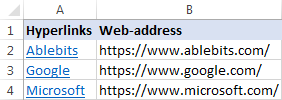
Ikiwa moja au visanduku zaidi katika safu wima iliyo karibu vina data, msimbo utaonyesha kidirisha cha onyo kikimuuliza mtumiaji kama anataka kubatilisha data ya sasa.
Geuza vipengee vya laha ya kazi kuwa viungo vya kubofya
Mbali na maandishi. katika kisanduku, vitu vingi vya laha ya kazi ikijumuisha chati, picha, visanduku vya maandishi na maumbo vinaweza kugeuzwa kuwa viungo vya kubofya. Ili kuifanya, bonyeza-kulia tu kitu (kitu cha WordArt kwenye picha ya skrini iliyo hapa chini), bofya Hyperlink… , na usanidi kiungo kama ilivyoelezwa katika Jinsi ya kuunda kiungo katika Excel.
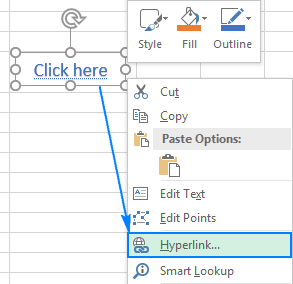
Kidokezo. Menyu ya kubofya kulia ya chati haina chaguo la Hyperlink . Ili kubadilisha Chati ya Excel kuwa kiungo, chagua chati, na ubonyeze Ctrl + K .
Viungo vya Excel havifanyi kazi - sababu na suluhu
Ikiwa viungo haifanyi kazi ipasavyo katika laha zako za kazi, hatua zifuatazo za utatuzi zitakusaidia kubana chanzo cha tatizo na kulirekebisha.
Marejeleo si sahihi
Dalili: Kubofya kiungo katika Excel hakumpeleki mtumiaji kwenye kiungo lengwa, lakini hutupa " Rejea si sahihi " error.
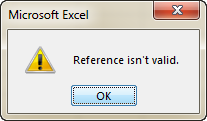
Suluhisho : Unapounda kiungo cha laha nyingine, jina la lahainakuwa lengo la kiungo. Ukibadilisha jina la laha ya kazi baadaye, Excel haitaweza kupata lengo, na kiungo kitaacha kufanya kazi. Ili kurekebisha hili, unahitaji ama kubadilisha jina la laha kurudi kwa jina asili, au kuhariri kiungo ili kielekeze kwenye laha iliyopewa jina jipya.
Ikiwa umeunda kiungo kwenye faili nyingine, na baadaye ukahamisha hiyo. faili hadi eneo lingine, kisha utahitaji kubainisha njia mpya ya faili.
Hyperlink inaonekana kama mfuatano wa maandishi wa kawaida
Dalili : Anwani za wavuti (URLs ) zilizochapwa, kunakiliwa au kuletwa kwenye lahakazi yako hazibadilishwi kuwa viungo vya kubofya kiotomatiki, wala haziangaziwa kwa umbizo la jadi la buluu iliyopigiwa mstari. Au, viungo vinaonekana vizuri lakini hakuna kinachotokea unapovibofya.
Suluhisho : Bofya kisanduku mara mbili au ubofye F2 ili kuingiza modi ya kuhariri, nenda hadi mwisho wa URL na bonyeza kitufe cha Nafasi. Excel itabadilisha mfuatano wa maandishi kuwa kiungo kinachoweza kubofya. Ikiwa kuna viungo vingi kama hivyo, angalia umbizo la seli zako. Wakati mwingine kuna matatizo na viungo vilivyowekwa katika seli zilizoumbizwa na umbizo la Jumla . Katika hali hii, jaribu kubadilisha umbizo la kisanduku kuwa Nakala .
Viungo vya mtandao viliacha kufanya kazi baada ya kufungua tena kitabu cha kazi
Dalili: Viungo vyako vya Excel vilifanya kazi tu. faini hadi uhifadhi na kufungua tena kitabu cha kazi. Sasa, zote ni kijivu na hazifanyi kazi tena.
Suluhisho :Kwanza kabisa, angalia ikiwa kiungo cha kulengwa hakijabadilishwa, yaani, hati inayolengwa haikupewa jina jipya wala kuhamishwa. Ikiwa sivyo, unaweza kufikiria kuzima chaguo ambalo linalazimisha Excel kuangalia viungo kila wakati kitabu cha kazi kinapohifadhiwa. Kumekuwa na ripoti kwamba Excel wakati mwingine huzima viungo halali (kwa mfano, viungo vya faili zilizohifadhiwa katika mtandao wako wa karibu vinaweza kulemazwa kwa sababu ya matatizo fulani ya muda na seva yako.) Ili kuzima chaguo, fuata hatua hizi:
- Katika Excel 2010, Excel 2013 na Excel 2016, bofya Faili > Chaguo . Katika Excel 2007, bofya kitufe cha Office > Chaguo za Excel .
- Kwenye paneli ya kushoto, chagua Advanced .
- Sogeza chini hadi Jumla sehemu, na ubofye Chaguo za Wavuti…
- Katika kidirisha cha Chaguo za Wavuti , badilisha hadi Kichupo cha Faili , futa kisanduku cha Sasisha kwenye hifadhi , na ubofye Sawa .
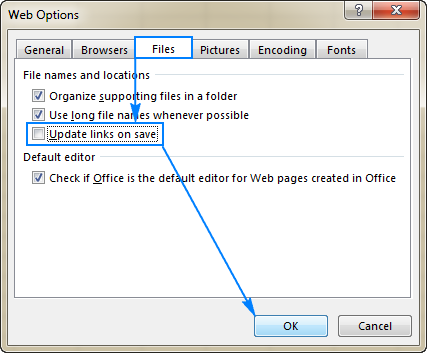
Viungo vinavyotegemea fomula havifanyi kazi 12>
Dalili : Kiungo kilichoundwa kwa kutumia kitendakazi cha HYPERLINK hakifungui au kuonyesha thamani ya hitilafu kwenye kisanduku.
Suluhisho : Matatizo mengi ya viungo vinavyoendeshwa na fomula husababishwa na njia isiyokuwapo au isiyo sahihi iliyotolewa katika hoja ya link_location . Mifano ifuatayo inaonyesha jinsi ya kuunda fomula ya Hyperlink vizuri. Kwa hatua zaidi za utatuzi, tafadhali angalia kitendakazi cha Excel HYPERLINK siinafanya kazi.
Hivi ndivyo unavyounda, kuhariri na kuondoa kiungo katika Excel. Ninakushukuru kwa kusoma na natumai kukuona kwenye blogi yetu wiki ijayo!
ExcelMicrosoft Excel inasaidia aina mbili za viungo: kabisa na jamaa, kulingana na kama umebainisha anwani kamili au sehemu.
Kiungo cha kabisa kina anwani kamili, ikijumuisha itifaki na jina la kikoa la URLs, na njia nzima na jina la faili la hati. Kwa mfano:
URL Kabisa: //www.ablebits.com/excel-lookup-tables/index.php
Kiungo kabisa cha faili ya Excel: C:\Excel files\Source Data\Book1.xlsx
A jamaa hyperlink ina sehemu ya anwani. Kwa mfano:
URL Jamaa: excel-lookup-tables/index.php
Kiungo kinachohusiana na faili ya Excel: Source data\Book3.xlsx
Kwenye wavuti, ni desturi ya kawaida kutumia URL zinazohusiana. Katika viungo vyako vya Excel, unapaswa kutoa kila wakati URL kamili za kurasa za wavuti . Ingawa, Microsoft Excel inaweza kuelewa URL bila itifaki. Kwa mfano, ukiandika "www.ablebits.com" kwenye kisanduku, Excel itaongeza kiotomatiki itifaki chaguo-msingi ya "http" na kuibadilisha kuwa kiungo ambacho unaweza kufuata.
Wakati wa kuunda viungo vya Faili za Excel au hati zingine zilizohifadhiwa kwenye kompyuta yako, unaweza kutumia anwani kamili au jamaa. Katika kiungo cha jamaa, sehemu inayokosekana ya njia ya faili inahusiana na eneo la kitabu cha kazi kinachofanya kazi. Faida kuu ya mbinu hii ni kwamba sio lazima uhariri anwani ya kiungo wakati faili zinahamishwa hadi eneo lingine. Kwa mfano, ikiwa kitabu chako cha kazi kinachotumika na kitabu cha kazi unacholenga viko kwenye kiendeshi C, kisha unavihamisha hadi kwenye gari la D, jamaa.viungo vitaendelea kufanya kazi mradi tu njia ya jamaa ya faili inayolengwa ibaki bila kubadilika. Katika kesi ya kiungo kamili, njia inapaswa kusasishwa kila wakati faili inapohamishwa hadi mahali pengine.
Jinsi ya kuunda kiungo katika Excel
Katika Microsoft Excel, kazi sawa mara nyingi inaweza kukamilika kwa njia chache tofauti, na pia ni kweli kwa kuunda viungo. Ili kuingiza kiungo katika Excel, unaweza kutumia yoyote kati ya yafuatayo:
Jinsi ya kuingiza kiungo kwa kutumia kipengele cha Hyperlink cha Excel
Njia ya kawaida zaidi ya kuweka kiungo. kiungo moja kwa moja kwenye kisanduku ni kwa kutumia kidirisha cha Ingiza Kiungo , ambacho kinaweza kufikiwa kwa njia 3 tofauti. Teua kisanduku ambapo ungependa kuingiza kiungo na ufanye mojawapo ya yafuatayo:
- Kwenye kichupo cha Ingiza , katika kikundi cha Viungo , bofya. kitufe cha Hyperlink au Kiungo , kulingana na toleo lako la Excel.
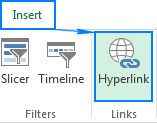
- Bofya kisanduku kulia, na uchague Hyperlink … ( Kiungo katika matoleo ya hivi majuzi) kutoka kwa menyu ya muktadha.
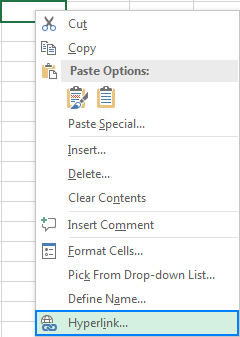
- Bonyeza njia ya mkato ya Ctrl + K.
Na sasa, kulingana na aina ya kiungo unachotaka kuunda, endelea na mojawapo ya mifano ifuatayo:
Unda kiungo cha hati nyingine
Ili kuingiza a kiungo cha hati nyingine kama vile faili tofauti ya Excel, hati ya Neno au wasilisho la PowerPoint, fungua kidirisha cha Ingiza Hyperlink , natekeleza hatua zilizo hapa chini:
- Kwenye kidirisha cha mkono wa kushoto, chini ya Unganisha kwa , bofya Faili Iliyopo au Ukurasa wa Wavuti
- Katika Orodha ya Angalia katika , vinjari hadi eneo la faili lengwa, na kisha uchague faili.
- Katika kisanduku cha Nakala ya kuonyesha , charaza maandishi uliyonayo. wanataka kuonekana kwenye kisanduku ("Kitabu3" katika mfano huu).
- Kwa hiari, bofya kitufe cha Kidokezo cha skrini… kwenye kona ya juu kulia, na uweke maandishi yatakayoonyeshwa wakati mtumiaji anaelea kipanya juu ya kiungo. Katika mfano huu, ni "Goto Book3 in My Documents".
- Bofya Sawa.
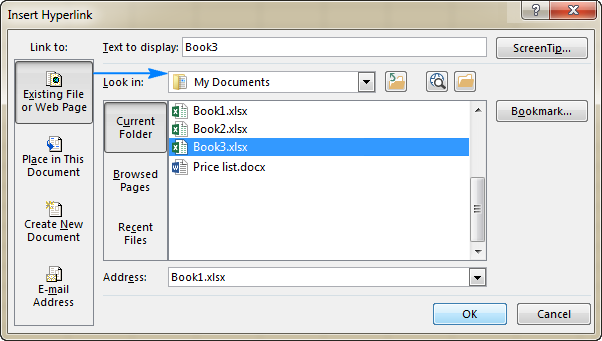
Kiungo kimeingizwa kwenye kisanduku kilichochaguliwa na kinaonekana. jinsi ulivyoisanidi:
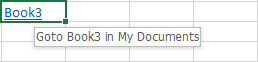
Ili kuunganisha kwa laha maalum au kisanduku, bofya kitufe cha Alamisho… ndani sehemu ya kulia ya kisanduku cha kidadisi cha Ingiza Hyperlink , chagua laha na uandike anwani ya kisanduku lengwa katika kisanduku cha Chapa katika kumbukumbu ya seli , na ubofye Sawa .
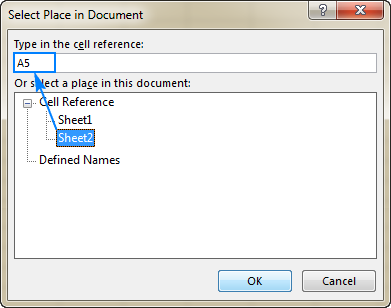
Ili kuunganisha kwa safa iliyopewa jina , iteue chini ya Majina yaliyofafanuliwa kama inavyoonyeshwa hapa chini:
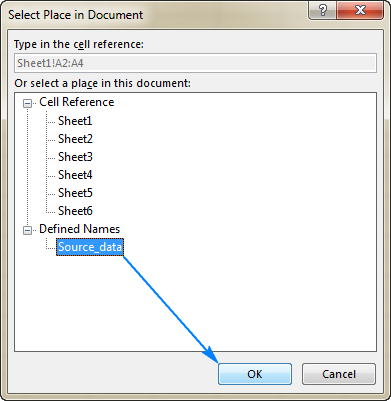
Ongeza kiungo kwenye anwani ya tovuti (URL)
Ili kuunda kiungo cha ukurasa wa wavuti, fungua kidirisha cha Ingiza Kiungo , na uendelee na hatua zifuatazo:
- Chini ya Unganisha kwa , chagua Faili Iliyopo au Ukurasa wa Wavuti .
- Bofya Vinjari Wavuti kitufe, fungua ukurasa wa wavuti unaotaka kuunganisha, na urudi tenaExcel bila kufunga kivinjari chako cha wavuti.
Excel itaingiza tovuti Anwani na Nakala ya kuonyesha kwako kiotomatiki. Unaweza kubadilisha maandishi ili kuonyesha jinsi unavyotaka, weka kidokezo cha skrini ikihitajika, na ubofye Sawa ili kuongeza kiungo.
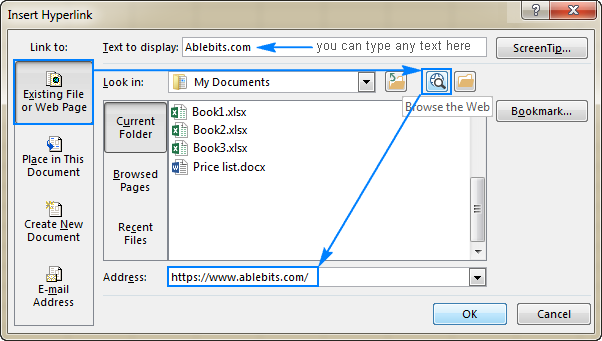
Vinginevyo, unaweza kunakili URL ya ukurasa wa wavuti kabla ya kufungua kidirisha cha Ingiza Kiungo , na kisha ubandike URL hiyo kwenye kisanduku cha Anwani .
Kiungo cha kuunganisha kwenye laha au kisanduku ndani. kitabu cha kazi cha sasa
Ili kuunda kiungo cha laha mahususi katika kitabu kinachotumika, bofya ikoni ya Mahali katika Hati hii . Chini ya Marejeleo ya Kiini , chagua lahakazi lengwa, na ubofye Sawa .
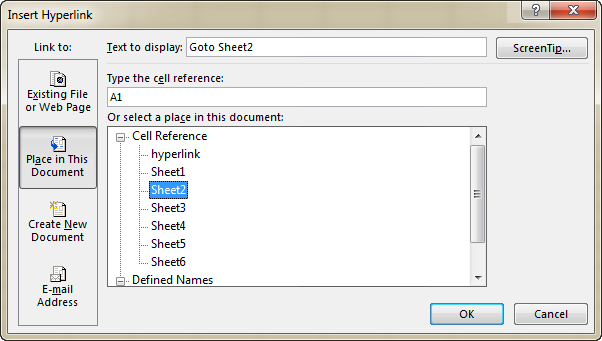
Ili kuunda Excel kiungo cha seli kwenye seli. , charaza marejeleo ya kisanduku katika Chapa katika kisanduku cha kumbukumbu ya kisanduku .
Ili kuunganisha kwa fungu lililopewa jina , lichague chini ya Iliyofafanuliwa Majina nodi.
Ingiza kiungo ili kufungua kitabu kipya cha kazi cha Excel
Mbali na kuunganisha kwenye faili zilizopo, unaweza kuunda kiungo kwenye faili mpya ya Excel. Hivi ndivyo unavyofanya:
- Chini ya Unganisha kwa , bofya ikoni ya Unda Hati Mpya .
- Katika Nakala ya kuonyesha
- Katika Nakala ya kuonyesha kisanduku, charaza maandishi ya kiungo yatakayoonyeshwa kwenye kisanduku.
- Katika kisanduku cha Jina la hati mpya , weka jina jipya la kitabu cha kazi.
- Chini ya Njia kamili , angalia mahali ambapo faili mpya iliyoundwa itahifadhiwa. Ukitakaili kubadilisha eneo chaguomsingi, bofya kitufe cha Badilisha .
- Chini ya Wakati wa kuhariri , chagua chaguo unalotaka la kuhariri.
- Bofya Sawa .
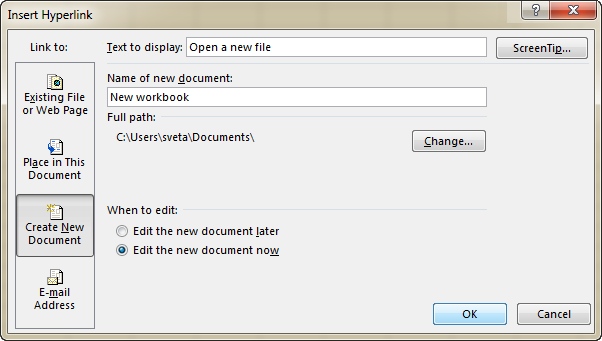
Kiungo cha kuunda ujumbe wa barua pepe
Mbali na kuunganisha kwa hati mbalimbali, kipengele cha Hyperlink cha Excel hukuruhusu tuma ujumbe wa barua pepe moja kwa moja kutoka kwa karatasi yako ya kazi. Ili kuifanya, fuata hatua hizi:
- Chini ya Unganisha kwa , chagua ikoni ya Anwani ya Barua pepe .
- Katika kibodi. Anwani ya barua pepe kisanduku, charaza anwani ya barua pepe ya mpokeaji wako, au anwani nyingi zilizotenganishwa na nusukoloni.
- Kwa hiari, ingiza somo la ujumbe katika Mada sanduku. Tafadhali kumbuka kuwa baadhi ya vivinjari na wateja wa barua pepe huenda wasitambue mada.
- Katika kisanduku cha Nakala ya kuonyesha , andika kiungo unachotaka.
- Kwa hiari, bofya kitufe cha Kidokezo cha skrini… na uweke maandishi unayotaka (kidokezo cha skrini kitaonyeshwa unapoelea juu ya kiungo ukitumia kipanya).
- Bofya Sawa.
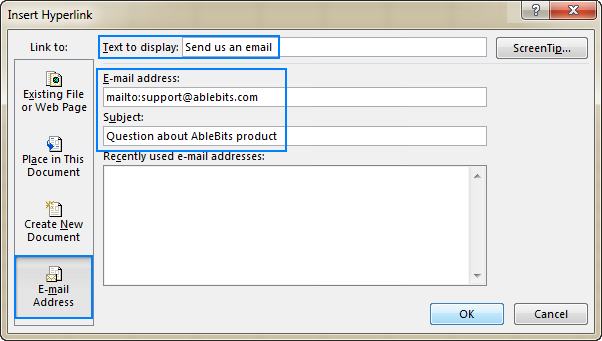
Kidokezo. Njia ya haraka sana ya kutengeneza kiungo kwenye anwani mahususi ya barua pepe ili kuandika anwani moja kwa moja kwenye kisanduku. Mara tu unapogonga kitufe cha Ingiza, Excel itaibadilisha kiotomatiki kuwa kiungo kinachoweza kubofya.
Jinsi ya kuunda viungo kwa kutumia kipengele cha HYPERLINK
Ikiwa wewe ni mmoja wa wale wataalamu wa Excel wanaotumia fomula kushughulikia kazi nyingi, unaweza kutumia HYPERLINKkazi, ambayo imeundwa mahsusi kuingiza viungo katika Excel. Ni muhimu hasa unaponuia kuunda, kuhariri au kuondoa viungo vingi kwa wakati mmoja.
Sintaksia ya kitendakazi cha HYPERLINK ni kama ifuatavyo:
HYPERLINK(link_location, [friendly_name])Wapi :
- Link_location ndiyo njia ya hati inayolengwa au ukurasa wa wavuti.
- Jina_la_kirafiki ndio maandishi ya kiungo yatakayoonyeshwa ndani seli.
Kwa mfano, kuunda kiungo chenye kichwa "Data Chanzo" kinachofungua Laha2 kwenye kitabu cha kazi kinachoitwa "Data ya chanzo" iliyohifadhiwa kwenye folda ya "Excel files" kwenye hifadhi D, tumia fomula hii. :
=HYPERLINK("[D:\Excel files\Source data.xlsx]Sheet2!A1", "Source data")
Kwa maelezo ya kina ya hoja za chaguo za kukokotoa za HYPERLINK na mifano ya fomula ili kuunda aina mbalimbali za viungo, tafadhali angalia Jinsi ya kutumia chaguo za kukokotoa za Hyperlink katika Excel.
Jinsi gani ili kuingiza kiungo katika Excel kwa kutumia VBA
Ili kufanyia kazi uundaji wa kiungo kiotomatiki katika laha zako za kazi, unaweza kutumia msimbo huu rahisi wa VBA:
Public Sub AddHyperlink() Sheets( "Sheet1" ).Hyperlinks.Ongeza Anchor:=Laha( "Karatasi1" ).Safu( "A1" ), Anwani:= "" , SubAdd ress:= "Sheet3!B5" , TextToDisplay:= "Kiungo changu" Maliza SubWapi:
- Laha - jina la laha ambalo kiungo kinafaa kuingizwa (Jedwali la 1 katika mfano huu).
- Msururu - kisanduku ambamo kiungo kinapaswa kuingizwa (A1 katika mfano huu).
- Anwani Ndogo - mahali pa kuunganisha, yaani mahali kiungo kinafaaelekeza kwa (Sheet3!B5 katika mfano huu).
- TextToDisplay -maandishi yataonyeshwa kwenye kisanduku ("Kiungo changu" katika mfano huu).
Kwa kuzingatia yaliyo hapo juu, jumla yetu itaingiza kiungo chenye kichwa "Kiungo changu" kwenye kisanduku A1 kwenye Laha1 kwenye kitabu cha kazi kinachotumika. Kubofya kiungo kutakupeleka kwenye kisanduku B5 kwenye Laha3 katika kitabu cha kazi sawa.
Ikiwa huna uzoefu na Excel macros, unaweza kupata maagizo yafuatayo yatakusaidia: Jinsi ya kuingiza na kuendesha msimbo wa VBA katika Excel
Jinsi ya kubadilisha kiungo katika Excel
Ikiwa umeunda kiungo kwa kutumia kidirisha cha Weka Kiungo, basi tumia kidirisha sawa ili kuibadilisha. Kwa hili, bofya kulia kisanduku kilichoshikilia kiungo, na uchague Hariri Kiungo… kutoka kwa menyu ya muktadha au ubofye njia ya mkato ya Crtl+K au ubofye kitufe cha Hyperlink kwenye utepe.
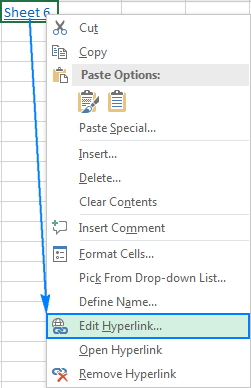
Chochote utakachofanya, kisanduku cha mazungumzo cha Hariri Hyperlink kitaonekana. Unafanya mabadiliko unayotaka kwenye maandishi ya kiungo au eneo la kiungo au zote mbili, na ubofye Sawa .
Ili kubadilisha kiungo cha kinachoendeshwa na fomula , chagua kisanduku kilicho na Mfumo wa kiungo na urekebishe hoja za fomula. Kidokezo kifuatacho kinaeleza jinsi ya kuchagua kisanduku bila kuelekeza hadi eneo la kiungo.
Ili kubadilisha fomula nyingi za Viungo , tumia kipengele cha Excel cha Badilisha kama inavyoonyeshwa katika kidokezo hiki.
Jinsi ya kubadilisha mwonekano wa kiungo
Kwa chaguo-msingi, viungo vya Excel vinauumbizaji wa kitamaduni wa samawati uliopigiwa mstari. Ili kubadilisha mwonekano chaguomsingi wa maandishi ya kiungo, fanya hatua zifuatazo:
- Nenda kwenye kichupo cha Nyumbani , Kikundi cha Mitindo , na mojawapo:
- Bofya kulia Hyperlink , na kisha ubofye Rekebisha… ili kubadilisha mwonekano wa viungo ambavyo bado havijabofya.
- Bofya kulia Umefuata Hyperlink , na kisha ubofye Rekebisha… ili kubadilisha umbizo la viungo ambavyo vimebofya.
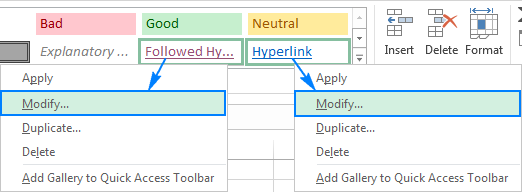
- Katika kisanduku cha kidadisi cha Mtindo kinachotokea, bofya Umbiza…
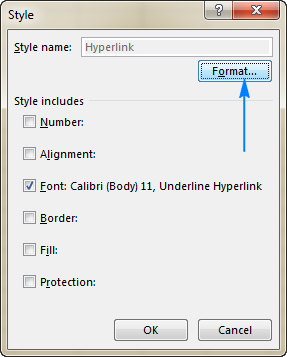
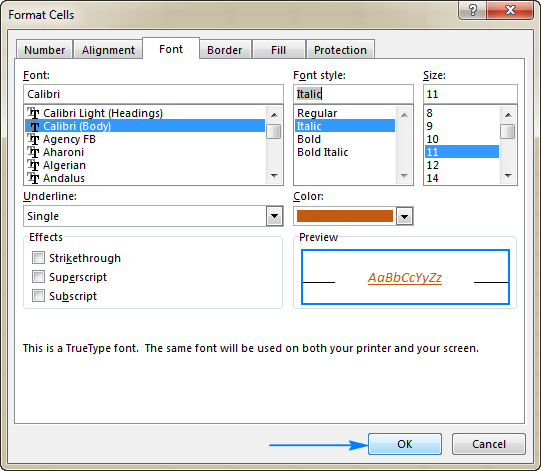
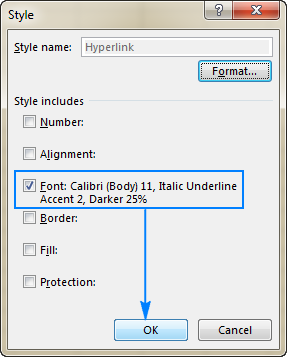
Kumbuka. Mabadiliko yote yaliyofanywa kwa mtindo wa kiungo yatatumika kwa viungo vyote katika kitabu cha kazi cha sasa. Haiwezekani kurekebisha muundo wa viungo vya mtu binafsi.
Jinsi ya kuondoa kiungo katika Excel
Kuondoa viungo katika Excel ni mchakato wa kubofya mara mbili. Unabofya tu kiungo kulia, na uchague Ondoa

